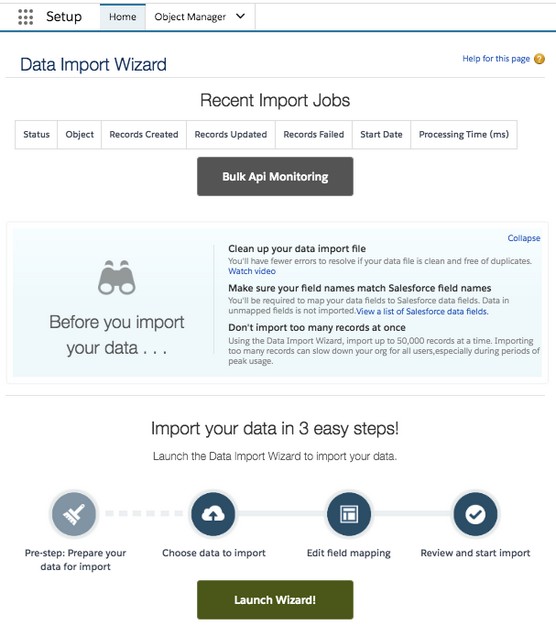Salesforcessa on helppokäyttöinen ohjattu toiminto, joka opastaa sinua tuomaan Campaign Member -päivitykset, liidit, tilit, yhteystiedot ja mukautetut objektit. Jos olet järjestelmänvalvoja tai sinulla on oikeat profiilin käyttöoikeudet, voit suorittaa nämä tehtävät käyttäjillesi.
Muiden objektien vanhojen tietojen (kuten mahdollisuudet, tapaukset ja aktiviteetit) varten, jotka haluat olla Salesforcessa, sinun on syötettävä tiedot manuaalisesti tai käytettävä Data Loader -työkalua, joka on Enterprise- ja Unlimitedin mukana tuleva tietojen tuonti- ja vientityökalu. versiot siirtämään tiedot automaattisesti Salesforceen.
Salesforcen ohjatun tietojen tuontitoiminnon käyttäminen
Ohjattu tietojen tuontitoiminto liidien, tilien, yhteystietojen, ratkaisujen ja mukautettujen objektien tuontia varten sijaitsee kätevästi Lightning Experience Setup -ohjelman Integraatiot-otsikon alla. Siinä on käyttäjäystävällinen käyttöliittymä, joka opastaa sinua tietueiden tuonnissa tai päivittämisessä.
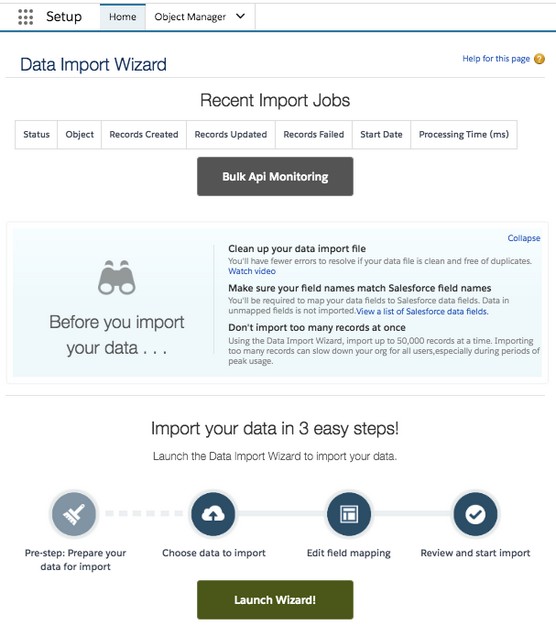
Salesforcen ohjatun tietojen tuontitoiminnon käynnistäminen.
Jos olet järjestelmänvalvoja, näet myös Tuo-painikkeen välilehden kotisivujen oikeassa yläkulmassa. Jos esimerkiksi haluat tuoda yrityksesi liidejä, napsauta Leads-välilehteä ja napsauta sitten Tuo-painiketta, joka on sivun luettelonäkymän otsikon oikealla puolella. Vaiheet ja vinkit ohjatun tuontitoiminnon käyttämiseen eri objektien tietueissa vaihtelevat:
- Tuo liidit: Vain käyttäjä, jolla on Tuo Leads -oikeus, voi suorittaa tämän toiminnon.
- Tuo yhteystiedot ja tilit: Salesforce käyttää samaa ohjattua toimintoa, jonka avulla voit tuoda yhteystietoja ja/tai tilejä. Yksittäiset käyttäjät voivat myös tuoda henkilökohtaiset yhteystietonsa ja tilinsä.
- Tuo uusia kampanjan jäseniä tai päivitä ne, kun ne on linkitetty kampanjaan: Salesforce käyttää samaa ohjattua tietojen tuontitoimintoa, mutta tällä kertaa paljastaa vain Campaign Member -objektin liidien ja yhteyshenkilöiden markkinointitilojen päivittämiseksi .
Salesforce Data Loaderin tutkiminen
Tietojen siirto on hankala asia. Data Loader on pieni asiakassovellus, joka auttaa joukkotuontia tai -vientiä pilkuilla erotetussa muodossa (.csv). Pääset tähän työkaluun valitsemalla Integraatiot → Tietojen lataus. Tämän työkalun avulla voit siirtää tietoja minkä tahansa tyyppisiin Salesforcen tietueisiin, mukaan lukien mahdollisuudet ja mukautetut objektit, ja sieltä pois. Data Loader tukee Salesforce-tietueiden lisäämistä, päivittämistä, poistamista ja vientiä.
Kuten joku kuuluisa kerran sanoi, suurella voimalla tulee myös suuri vastuu. Käytä Data Loader -ohjelmaa vain, jos ymmärrät, kuinka objektit, tietueet ja työnkulut ja/tai triggerit liittyvät toisiinsa. Data Loader on erittäin tehokas työkalu ei-teknisille käyttäjille. Voit viedä tietoja, tuoda tietoja, vahingossa korvata ja poistaa paljon tietoja ja saada aikaan työnkulkusääntöjen dominovaikutelman, jos et ole varovainen. Muista aina tehdä varmuuskopio tiedoista, jos aiot tehdä päivityksen. Saatat olla ongelmaton ilman varmuuskopiota, kunnes kerran tapahtuu virhe, etkä voi kumota 1000 päällekirjoitettua kenttää.
Useat toimittajat tarjoavat myös todistettuja poiminta-, muunnos- ja lataustyökaluja (ETL), joiden avulla voit siirtää tietueita Salesforceen (tai sieltä), puhdistaa ja muuntaa tietoja automaattisesti määrittämäsi mukautetun logiikan perusteella ja liittää kyseiset tietueet tarvittaessa.
Asiantuntijat linkittävät tiedot käyttämällä Salesforce-sovellusliittymää (API), jotta tekniset henkilöt voivat käyttää tietoja ohjelmallisesti ilman, että ne menevät liian teknisesti. Salesforce alustaa käytetään muokata tai integroida Salesforce tehdä jopa snazzier asioita kuin mitä sillä voi tehdä kättelyssä. Ja ennen kuin kärsit ammattislangen ylikuormituksesta, alusta on pohjimmiltaan kokoelma sääntöjä ja komentoja, joita ohjelmoijat voivat käyttää käskemään ohjelmaa – tässä tapauksessa Salesforcea – tekemään tiettyjä asioita. Salesforce API:n käyttö edellyttää kuitenkin Enterprise- tai Unlimited Edition -versiota.
Vanhojen tietojesi siirtäminen Salesforceen
Käyttöönoton valmisteluvaiheessa tarvitset hyvin harkitun ja dokumentoidun suunnitelman tiedonsiirtostrategiaasi varten. Suunnitelman on sisällettävä yksityiskohdat tavoitteista, resursseista, ennakoimattomista tapahtumista ja aikatauluista suunnitelmasi eri vaiheiden perusteella. Tässä on joitain vaiheita, joita sinun tulee harkita.
Tietolähteiden määrittäminen
Useimmilla yrityksillä on tyypillisesti jonkinlainen olemassa oleva yhteystietojen hallintatyökalu, erilaisia laskentataulukoita, joissa on muita asiakastietoja, ja usein yhteystietoja, jotka sijaitsevat käyttäjien sähköpostilaatikoissa ja tuottavuussovelluksissa (puhumattakaan Word-asiakirjoista ja muistilappuista).
Kun käyt läpi valmistelun, arvioi, mitä ja kuinka paljon tietoja Salesforcessa on oltava. Tässä on joitain vinkkejä tähän vaiheeseen:
- Roskat sisään roskat ulos. Kun muutat uuteen kotiin, katsot yleensä vanhan kotisi kaapit läpi ja päätät, mitä otat mukaan ja mitä heität pois. Tiedon siirtäminen vaatii samanlaisen arvioinnin.
- Tee luettelo. Luetteloi eri tietolähteet, mukaan lukien minkä tyyppiset tietueet, mikä alue ja kuinka monta.
- Suunnittele varastointisuunnitelma. Työskentele asiakassuhteiden hallinnan (CRM) projektitiimisi kanssa selvittääksesi, minne eri tiedon pitäisi mennä – ja miksi.
- Ajattele tuonnin ajoitusta ja järjestystä. Esimerkiksi monet yritykset luovat ensin käyttäjätietueet, tuovat sitten tilit ja yhteystiedot ja lopuksi siirtävät ja lisäävät mahdollisuuksia.
- Pidä se yksinkertaisena, jos mahdollista. Mitä monimutkaisempaa teet siirrosta, sitä suurempi vaikutus aikajanallesi. Arvioi ponnistuksen taso verrattuna ponnistuksen potentiaaliseen arvoon.
Valmistellaan tietojasi Salesforceen siirtämistä varten
Puhdista se nyt tai puhdista se myöhemmin. Jotkut projektitiimit haluavat "puhkaista" tietoja ennen niiden tuomista Salesforceen. Kaksoiskappaleiden tunnistaminen ja yhdistäminen helpottaa oikean tietueen löytämistä. Tietojesi epäjohdonmukaisuuksien korjaaminen, kuten varmistaminen, että kaikki osavaltio/maakunta-kentät sisältävät kaksimerkkisiä lyhenteitä, tekee raporteista tarkempia.
Jos vanha järjestelmäsi ei tee puhdistamisesta helppoa, saatat haluta tuoda kaikki tietueet ensin Salesforceen ja käyttää sitten Salesforcen tiedonhallintatyökaluja tietojen puhdistamiseen myöhemmin. Riskinä on, että ihmiset, joilla on parhaat aikomukset, saattavat silti antaa periksi ihmisluonnolle eivätkä halua keskittyä siivoukseen, kun tiedot ovat jo uudessa järjestelmässä.
Riippumatta siitä, milloin teet sen, tietojen puhdistaminen ei ole loistotyötä, mutta se on tehtävä, ja se tulee tehdä säännöllisesti. Tässä on muutamia vinkkejä tietojen valmisteluun:
- Vie yksinkertaiseen muotoon. Usein on helpointa viedä tietoja sovelluksiin, kuten Microsoft Access tai Excel, joilla voit poistaa sarakkeita, lajitella rivejä ja tehdä yleisiä muutoksia.
- Pyri käyttämään tavallisia nimeämiskäytäntöjä. Jos eri tietolähteet viittaavat tileihin eri nimillä (esimerkiksi IBM vs. International Business Machines), nyt on hyvä aika standardoida nimeäminen. Tämä voi auttaa välttämään päällekkäisiä tietueita.
- Muokkaa tai lisää kenttiä Salesforcessa siirron tukemiseksi. Jos liukuhihnaraportit esimerkiksi seuraavat marginaalia mahdollisuutta kohti, sinun on luotava mukautettu mahdollisuus-kenttä tukemaan marginaalitietoja.
- Jos olemassa olevalla tietolähteelläsi on yksilölliset tietuetunnukset, siirrä ne mukautettuun vain luku -kenttään. Voit aina poistaa tai piilottaa kentän myöhemmässä vaiheessa. Tämä ei vain voi auttaa sinua varmistamaan siirron tarkkuuden, vaan kyseiset tunnukset voivat myös olla hyödyllisiä integroinnissa (varsinkin jos et aio sulkea toista tietolähdettä).
- Yhdistä tietosarakkeet kenttien nimiin Salesforcessa. Esimerkiksi Microsoft Outlookin Yritys-kenttä liittyy yleensä Salesforcen Tili-kenttään. Jotkut järjestelmänvalvojat jopa nimeävät siirtotiedostojen sarakeotsikot uudelleen niin, että ne vastaavat täsmälleen Salesforcen kenttien nimiä. Tämä minimoi muuttoliikkeen hulluuden.
- Mukauta tietosi Salesforce-standardien mukaisiksi (tai päinvastoin). Jokaisella Salesforcen kentällä on tiettyjä ominaisuuksia, jotka voivat sisältää kokorajoituksia, desimaalipisteitä, päivämäärämuotoja ja niin edelleen.
- Lisää tietolähdesarake tuontitiedostoosi ja yhdistä se mukautettuun kenttään Salesforcessa. Näin voit puolustaa, mistä tiedot ovat peräisin.
- Anna tietueiden oikeat omistajat aina kun mahdollista. Jos kaikkia tietueita ei ole määritetty, omistaja valitsee oletuksena siirron suorittavan järjestelmänvalvojan.
- Hanki valmistelemiesi tiedostojen hyväksyntä sidosryhmiltä. Ainakin jos tarjoat heille mahdollisuuden arvioida, vältyt yllätyksiltä.
Testataan tuontia Salesforceen
Testaa ennen kuin suoritat lopullisen siirron. Usein huomaat asioita, jotka jäivät paitsi tai joita voisit parantaa. Kentät voivat esimerkiksi olla kartoitettuja väärin, tai saatat joutua luomaan ylimääräisiä kenttiä. Tässä pari vinkkiä:
- Valitse pieni näyte merkittävistä tietueista. Mitä korkeampi profiili on tietueet, sitä parempi – varsinkin kun sidosryhmä tarkastaa ne.
- Muista kytkeä työnkulku pois päältä. Et halua ärsyttää muita käyttäjiä hälyttämällä heitä tarpeettomasti, kun testidata kulkee työnkulkusääntöjen läpi. Jotkut teistä saattavat ajatella, että on hyödyllistä pitää tietyt työnkulkusäännöt päällä, varsinkin jos ne on luotu estämään huonon tiedon pääsy. Tämä ei pidä paikkaansa. Tee työ etukäteen ja valmistele tiedot hyvin ennen tuontia.
- Tarkista sivun asettelu. Harkitse sivuasettelujen muokkaamista tietojen tuonnin vahvistamisen helpottamiseksi. Sijoita Salesforcen kentät samanlaisiin näyttökohtiin kuin vanhoissa järjestelmissäsi .
Testitietojen tulosten analysointi
Kun testitietosi ovat Salesforcessa, vertaa niitä huolellisesti testitiedostoosi varmistaaksesi tarkkuuden ja täydellisyyden. Tässä on muutamia vinkkejä testidatan tulosten tuottavaan analysointiin:
- Luo mukautettu raportti, jonka avulla voit tarkastella tietueiden tietoja kollektiivisesti.
- Avaa tietue tarvittaessa ja vertaa sitä tuontitiedostoon. Varmista, että tietueen kentät näyttävät sen, mitä niiden pitäisi mielestäsi näyttää.
- Luo mukautettu näkymä asiaankuuluvan välilehden kotisivulta nähdäksesi tuodut tiedot luettelosivun sarakkeissa. Käyttäjät voivat siirtyä raporttiin, mutta näkymä pitää heidät keskittyneinä.
- Vahvista tiedot valittujen sidosryhmien kanssa saadaksesi palautetta ja tukea, että testidatatulokset näyttävät oikeilta. Ei riitä, että luulet, että testituonti oli tarkka. Loppukäyttäjäsi ovat lopullinen testi.
- Säädä prosessia tai tee muutoksia tuontitiedostoon tai Salesforceen testituonnin tulosten perusteella. Olet esimerkiksi ehkä unohtanut kartoittaa kentän tai tietoja ei tuotu oikein kentän ominaisuuksien vuoksi.
Siirretään lopullisia tietojasi
Kun olet analysoinut testidatan tulokset onnistuneesti, olet valmis tuomaan tiedostosi. Kyllä, se on yksinkertaistus monimutkaisista tehtävistä, mutta kokonaisprosessi on kokeiltu ja totta.
Tässä on muutamia ehdotuksia tätä vaihetta varten:
- Kerro odotuksista käyttäjillesi. Jos siirryt järjestelmästä toiseen, sinulla voi olla viive, jolloin tiedot on päivitettävä ennen julkaisemista.
- Tee se seisokkien aikana. Jos sinulla on merkittäviä tietoja, harkitse siirron suorittamista työaikana. Varsinkin jos järjestelmä on jo käytössä joillekin käyttäjäryhmille, tämä voi välttää sekaannukset.
- Tallenna lokitiedostot tietueista, joiden tuonti ei onnistunut. Virheilmoitukset ovat melko intuitiivisia, ja voit yleensä nähdä yleisiä hylkäyssyitä, miksi tiettyjä tietueita ei tuotu. Varmista, että käytät aikaa sen selvittämiseen, johtuuko hylkääminen tietojen muotoilu- tai laatuongelmasta eikä ärsyttävästä työnkulkusäännöstä, jota et aikonut käynnistää.
- Rakenna itsellesi tyyny virheiden varalta. Älä yritä suorittaa siirtoa myyntikoulutusta edeltävänä päivänä. Jotain odottamatonta voi tapahtua, joka estää onnistuneen valmistumisen.
Tietojesi vahvistaminen ja täydentäminen
Samalla tavalla kuin analysoitaessa testitietojen tuloksia, kun tiedot on ladattu, suorita raportteja vahvistaaksesi tietueiden ristiinnäytteen ottamisen tarkkuuden ja täydellisyyden varmistamiseksi. Jos voit, vertaa Salesforcen näyttöjä vanhan järjestelmäsi näyttöihin.
Varmista, että tiedot on tallennettu oikeisiin kenttiin ja että arvot ovat järkeviä. Jos näet osoitteen puhelinkentässä, sinun on puhdistettava tietosi tai korjattava kenttäkartoitus. Pyri täydellisesti tuotuun dataan – mutta odota myös vähemmän.
Ennen kuin otat Salesforcen käyttöön, ota ylimääräinen vaihe manuaalisesti tai automaattisesti päivittämällä joitakin tietueita ihastuttamaan käyttäjiä ja lisäämään menestystä. Kun pidät esittelyä tai koulutusta, näytä käyttäjille nämä täysin syötetyt esimerkit ja kerro heille Salesforcen mahdollisuudet.
Kun sinulla on kaikki Salesforcessa, hauskuus alkaa!